6 Tips Main Game Bebas Lag di Windows 10, Tak Perlu Buru-buru Ganti PC Baru
Jangan buru-buru ganti komputer baru.

Ilustrasi main game di PC. (unsplash/ Sean Do)
Hitekno.com - Main game dengan lag pasti akan mengganggu dan tidak nyaman. Namun tak perlu buru-buru ganti komputer baru agar lancar main game. Kamu bisa optimalkan komputer dengan Windows 10 kamu.
Kehilangan momen meski hanya hitungan milidetik saat bermain game multi-player menjadi hal yang tidak menyenangkan, apalagi jika hal itu berujung pada kekalahan.
Namun, ketidaknyamanan ini dapat dicegah pada sebagian besar kasus. Anda dapat memaksimalkan kinerja PC sembari mempertahankan tingkat perlindungan yang tinggi bagi PC.
Berikut enam tips dari Kaspersky yang dapat membantu meminimalkan kekalahan akibat kelambatan perangkat, dengan berfokus pada masalah dan solusi terkait perangkat lunak yang paling umum dihadapi gamer modern.
1. Singkirkan masalah internet

Pastikan Internet Anda memiliki kecepatan dan latensi (signal delay) yang stabil. Buka penjelajah web Anda dan navigasikan ke layanan pengujian kecepatan yang komprehensif seperti speedtest.net atau dslreports.com.
Pastikan kecepatan internet memadai (kebanyakan game cukup dengan 10 Mbit/s, tetapi untuk streaming video semuanya membutuhkan 50-100 Mbit/s) dan penundaan yang sangat kecil (alias ping).
Saluran serat optik modern biasanya memberi Anda ping 5-50 ms, yang bagus untuk sebagian besar game. Penundaan dalam ratusan milidetik mungkin menjadi hambatan nyata untuk memenangkan sebuah permainan.
Memperbaiki masalah ini mungkin termasuk bereksperimen dengan pengaturan Wi-Fi router, memindahkannya lebih dekat ke komputer gaming, beralih ke koneksi kabel antara komputer dan router (perlu diingat bahwa pemain pro hanya menggunakan koneksi kabel) atau bahkan mengubah penyedia layanan internet Anda.
2. Optimalkan pengaturan video game
Baca Juga: #AutoBooyah, Tips Main Free Fire dengan Samsung Galaxy A51
![Ilustrasi main game. [Shutterstock]](https://s3-ap-southeast-1.amazonaws.com/media.suara.com/pictures/653x366/2020/05/10/60545-main-game.jpg)
Jika game Anda terlalu haus sumber daya dan kartu grafis tidak dapat memberikan daya pemrosesan yang cukup, pengalaman dalam bermain game bisa membuat frustasi. Mengatur level detail yang lebih rendah atau mengurangi resolusi dalam pengaturan game dapat menjadi solusi.
Fokus pada pengurangan eye candy sambil mempertahankan hal-hal seperti jarak pandang yang membantu Anda memenangkan permainan. Aktifkan indikator FPS jika didukung oleh pengaturan game.
Kemudian, sesuaikan pengaturan fine-tune hingga Anda dapat secara konsisten menekan 30–60 frame per detik dari sistem.
Lebih banyak lebih baik (dan memberi Anda ruang untuk peningkatan grafis). Jika kurang dari itu, biasanya dianggap tidak dapat digunakan untuk permainan dinamis seperti game penembak. Untuk permainan online, lebih dari 60 FPS sangat dianjurkan.
3. Optimalkan pengaturan daya
Faktor ini sangat penting untuk laptop dan juga relevan untuk komputer. Pastikan Anda bermain dengan daya AC dan mengaktifkan mode kinerja terbaik.
Cara termudah untuk menyesuaikannya adalah dengan mengklik ikon baterai pada taskbar dan memindahkan slider ke kanan, di mana pengaturan "Kinerja terbaik (best performance)" berada.
4. Hentikan aplikasi yang tidak perlu

Aplikasi apa pun yang bersaing sumber daya dengan game dapat menimbulkan kelambatan yang luar biasa. Untuk itu, menutup semua jendela peramban, aplikasi obrolan yang tidak dibutuhkan, dan segala sesuatu yang tidak terkait dengan sistem game akan sangat membantu.
Trik kecil ini sendiri saja mampu menyelesaikan masalah kelambatan terkait.
Untuk mendapatkan gambaran tentang aplikasi apa saja yang paling banyak menggunakan memori dan daya pemrosesan, gunakan aplikasi Windows Task Manager.
Jika Anda mengklik tombol "More details" di bagian bawah jendelanya, itu akan membanjiri Anda dengan informasi detail pada semua proses yang berjalan.
Urutkan tabel ini dengan kolom "Memori" dan "CPU" dan pertimbangkan untuk menutup aplikasi yang membutuhkan proses paling banyak.
Anda juga dapat menutup klien messenger yang bahkan tidak disadari sedang berjalan, atau beberapa aplikasi lain yang tidak mengganggu.
5. Pengaturan antivirus yang tepat
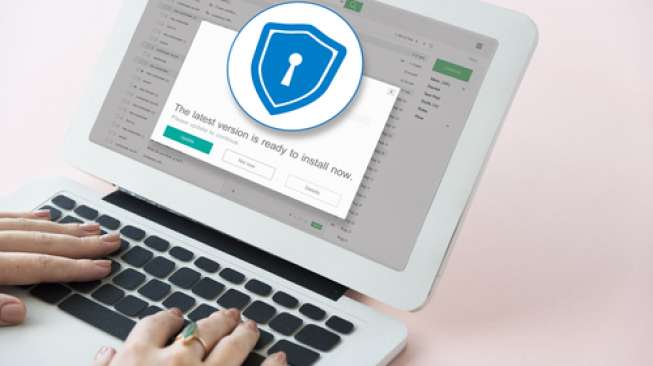
Banyak gamer berpikir bahwa solusi antivirus atau keamanan Internet adalah aplikasi yang layak dihentikan. Beberapa bahkan menghapus instalasinya secara permanen.
Pada kenyataannya, pendekatan ini sudah ketinggalan zaman dan tidak membantu. Bahkan,itu dapat membuat game Anda berjalan lebih lambat.
Pertimbangkan dua hal, pertama, di Windows 10 Anda tidak boleh tidak memiliki antivirus sama sekali - jika Anda mematikan solusi pihak ketiga, Windows Defender secara otomatis mulai beraksi.
Kedua, tidak semua antivirus dibuat sama merata. Beberapa solusi keamanan memiliki mode khusus permainan yang meminimalkan dampak pada kinerja PC, tetapi Windows Defender tidak memberikan keistimewaan seperti itu.
Perlu diingat, Anda mungkin memiliki satu lagi "bonus" antivirus yang tidak disadari. Itu tersembunyi di dalam, Google Chrome. Antivirus tersebut juga memiliki pengaturan yang sangat terbatas, dan tidak ada yang begitu sesuai untuk para gamer.
Itulah alasan lain untuk menutup jendela browser saat Anda mencoba mengoptimalkan kecepatan komputer.
Pendekatan yang tepat untuk penggunaan antivirus adalah sejauh mana AV tersebut terbukti memiliki solusi dampak minimal pada kecepatan dan mode permainan yang dikhususkan untuk mengurangi kelambatan, selain itu juga mampu menonaktifkan pop-up apapun, pemindaian tambahan, dan sebagainya.
6. Atur pembaruan Windows dengan tepat
![Windows 10. [Microsoft]](https://media.suara.com/pictures/653x366/2019/01/07/14756-windows-10.jpg)
Operasi latar belakang subsistem Windows 10 tertentu dapat menjadi penyebab pelambatan secara tiba-tiba. Terutama, ketika pembaruan Windows mengunduh dan menginstal sesuatu, itu akan mempengaruhi kinerja secara substansial.
Itulah sebabnya dianjurkan untuk mengatur jadwal pembaruan saat Anda tidak bermain game.
Caranya dengan membuka pengaturan Windows 10, navigasikan ke pembaruan Windows, dan klik "Ubah jam aktif (change active hours)."
Deskripsi menyatakan bahwa jam aktif hanya memengaruhi proses restart, tetapi pengaturan tersebut sebenarnya juga menginformasikan tugas pembaruan lainnya.
Itulah 6 tips main game lancar bebas lag dengan Windows 10. Selamat mencoba! (Suara.com/ Dythia Novianty).





















